Fouten in backlogs en op borden weergeven
Azure DevOps Services | Azure DevOps Server 2022 - Azure DevOps Server 2019
Wanneer uw team codefouten of fouten identificeert, kunnen ze deze toevoegen aan de achterstand en ze bijhouden die vergelijkbaar zijn met de traceringsvereisten. Ze kunnen ook plannen dat bugs in een sprint samen met andere taken worden opgelost.
Wanneer u bugs bijhoudt als vereisten, worden ze weergegeven op de productachterstanden en kanbanborden. Wanneer u bugs bijhoudt als taken, worden de fouten weergegeven in Sprint-achterstanden en Taskboards. Zie Andere typen werkitems toevoegen aan achterstanden of borden voor meer informatie over andere typen werkitems.
U kunt de traceringsinstelling van uw team definiëren voor de Agile-, Scrum- en CMMI-processen . Het werkitemtype Bug is niet gedefinieerd voor het Basic-proces , dus er is geen teaminstelling voor Basic. In plaats daarvan moet u fouten en codefouten bijhouden met behulp van het werkitemtype Probleem.
Notitie
Vereisten geven de verwachtingen aan van gebruikers voor een softwareproduct. In Azure Boards worden vereisten gedefinieerd door werkitems die worden weergegeven in uw productachterstand. Ze komen overeen met User Story (Agile), Productachterstanditem (Scrum), Probleem (Basic) of Vereiste (CMMI) werkitemtypen op basis van het proces dat is geselecteerd voor uw project. Ze behoren ook tot de categorie Vereisten, waarmee de typen werkitems worden beheerd die worden weergegeven in de productachterstand.
Vereisten
Als u teaminstellingen wilt configureren, moet u worden toegevoegd aan de rol Team Beheer istrator of lid zijn van de beveiligingsgroep Project Beheer istrators. Zie Een teambeheerder toevoegen of Machtigingen op projectniveau wijzigen om toe te voegen.
Kiezen uit opties voor het bijhouden van fouten
De volgende tabel bevat een overzicht van de opties die teams hebben voor het bijhouden van bugs. Voordat u uw keuze maakt, raden we u aan de informatie te bekijken in Definiëren, vastleggen, classificeren en beheren van bugs. Dit biedt een overzicht van het werkitemtype Bug en ondersteunde hulpprogramma's voor het beheren van bugs.
Optie
Kies wanneer u wilt...
Bugs bijhouden als vereisten
- Bugs prioriteren (stack rank) samen met vereisten
- Foutinspanning schatten voor prognose
- Foutstatus bijwerken op kanbanbord
- Bugs opnemen in snelheidsdiagrammen en cumulatieve stroomdiagrammen
- Kan het hulpprogramma Prognose gebruiken ter ondersteuning van sprintplanning
- Kan bugs slepen en neerzetten in het planningsvenster om bugs toe te wijzen aan een sprint
- Kan bugs in bezorgingsplannen bekijken
Notitie
- Bugs worden toegewezen aan de categorie Vereisten
Bugs bijhouden als taken
- Werk schatten voor fouten die vergelijkbaar zijn met taken
- Foutstatus bijwerken op sprint taskboards
- Bugs koppelen aan vereisten als onderliggende items
- Kan bugs slepen en neerzetten in het planningsvenster om bugs toe te wijzen aan een sprint
Notitie
- Fouten worden toegewezen aan de taakcategorie
- Gebruikersverhalen (Agile), Productachterstanditems (Scrum) of Vereisten (CMMI) zijn het natuurlijke bovenliggende werkitemtype voor bugs
- Bugs zijn niet zichtbaar in leveringsplannen
Bugs worden niet weergegeven op achterstanden of borden
- Fouten beheren met behulp van query's
Notitie
- Bugs zijn gekoppeld aan de categorie Bugs en worden niet weergegeven op achterstanden of borden
- Bugs zijn niet zichtbaar in achterstanden, borden, sprintachterstanden, taskboards of leveringsplannen
- Kan bugs niet slepen en neerzetten in het planningsvenster om bugs toe te wijzen aan een sprint
De voorkeur van uw team instellen voor het bijhouden van fouten
U kunt instellingen wijzigen vanuit een achterstands- of bordweergave of vanuit de configuratie van het projectinstellingenteam>.
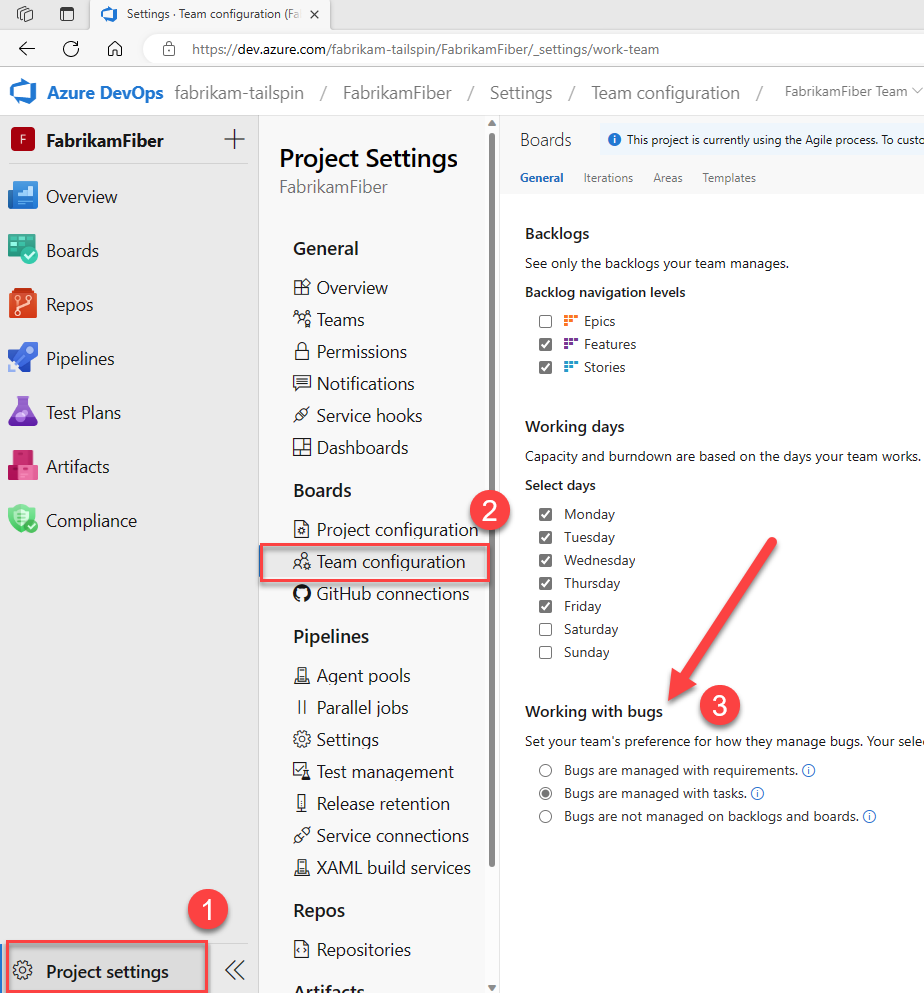
In de volgende stappen laten we zien hoe u deze kunt wijzigen vanuit de bordweergave.
Meld u aan bij uw organisatie (
https://dev.azure.com/{yourorganization}) en selecteer uw project.Open je Kanbanbord. Als u geen teambeheerder bent, wordt u toegevoegd als een beheerder. Alleen team- en projectbeheerders kunnen het Kanbanbord aanpassen.
Kies Bordinstellingen
 om het bord te configureren en algemene teaminstellingen in te stellen.
om het bord te configureren en algemene teaminstellingen in te stellen.
Kies Werken met bugs en kies vervolgens de optie die het beste voldoet aan de manier van werken van uw team.

Wanneer u klaar bent met uw wijzigingen, kiest u Opslaan.
Als u de wijzigingen wilt zien, opent of vernieuwt u de achterstand van het team of het Kanban-bord.
Items nesten
Wanneer u bugs beheert met vereisten of taken, worden deze weergegeven in een of meer van uw Agile-hulpprogrammaachterstanden en borden. Als u echter items nest, maakt u koppelingen tussen bovenliggende en onderliggende items die deel uitmaken van de categorieën Vereisten of Taken, maar niet alle items worden weergegeven in uw achterstanden en borden. Zie Hoe achterstanden en borden hiërarchische (geneste) items weergeven voor meer informatie over hoe geneste items worden behandeld.
Tip
Als u na het vernieuwen van een achterstand of bord geen bugs ziet waar u ze verwacht te zien, bekijkt u Hoe achterstanden en borden hiërarchische (geneste) items weergeven. Alleen bladknooppunten van geneste items worden weergegeven op de Kanban- of taakborden.
Andere typen werkitems toevoegen aan uw achterstand of borden
Bugs zijn een veelvoorkomend item dat teams willen bijhouden en kiezen hoe ze ze bijhouden. Zie Bugs beheren voor meer informatie.
Wat moet u echter doen als u andere typen werkitems wilt bijhouden in uw achterstanden en borden?
U kunt andere typen werkitems, zoals wijzigingsaanvragen, problemen of belemmeringen, toevoegen door uw proces of project aan te passen op basis van het procesmodel dat u gebruikt. Voor meer informatie,
- Zie Voor het overnameprocesmodel uw achterstand of borden aanpassen voor een proces.
- Zie Een werkitemtype toevoegen aan een achterstand en bord voor gehoste XML- en on-premises XML-procesmodellen.
Zie Uw ervaring voor het bijhouden van werk aanpassen voor een overzicht van procesmodellen.
Fouten maken, weergeven en beheren
Bugs die worden beheerd met vereisten, kunnen worden toegevoegd via de achterstand van het product of kanbanbord. Wanneer bugs samen met taken worden beheerd, kunt u ze toevoegen aan een sprintachterstand of takenbord. U kunt ze ook vastleggen met andere hulpprogramma's. Zie Fouten definiëren, classificeren en beheren voor meer informatie.
Tip
De inspanning moet automatisch deel uitmaken van een fout, maar als u deze niet ziet, past u het werkitemtype van het bugwerk aan zodat deze wordt weergegeven.
U kunt fouten bekijken die zijn gedefinieerd voor uw project door een query te maken en het type werkitem=bug op te geven. Of open een vooraf gedefinieerde query, Actieve bugs (Agile en CMMI) of Work in Progress (Scrum).
Verwante artikelen:
Feedback
Binnenkort beschikbaar: In de loop van 2024 zullen we GitHub-problemen geleidelijk uitfaseren als het feedbackmechanisme voor inhoud en deze vervangen door een nieuw feedbacksysteem. Zie voor meer informatie: https://aka.ms/ContentUserFeedback.
Feedback verzenden en weergeven voor